Мы уже знаем как изменить шаблон сайта в Конструкторе REG.RU, как добавлять материалы на сайт, научились работать с модулями. Теперь давайте научимся создавать новые страницы сайта.
…Еще не создали свой сайт? Ищите ответы на вопросы: как создать сайт визитку, где купить сайт для фирмы, как сделать сайт портфолио, сайт магазина, как создать сайт с нуля самому. Попробуйте ДЕМО-ВЕРСИЮ конструктора сайтов REG.RU – это интернет холдинг предлагающий своим клиентам полный перечень услуг по созданию, работе, защите и продвижению сайтов. Все виды услуг для работы с сайтом впервые в одном месте по доступным ценам и под наблюдением профессиональной технической поддержки!На правах рекламы, проект «Демо». |
Уникальное предложение от Sprint-sait.ru___________________У вас есть возможность опробовать>ОНЛАЙН-ДЕМО<версию конструктора бесплатно без регистраций! |
Для добавления новой страницы необходимо раскрыть список рядом с названием текущей страницы (на панели управления в верхней части справа). В открывшемся списке выберите пункт «Редактировать меню».

Обратите внимание: если вы ранее удалили меню с сайта в этом случае вам необходимо перед добавлением страниц добавить новое меню на сайт, на панели управления найдите модуль с одноимённым названием «Меню» и добавьте его на сайт.
В открывшемся списке выберите пункт «Редактировать меню».

В открывшемся окошке «Редактировать пункты меню» внизу слева выберите пункт «Новый элемент». 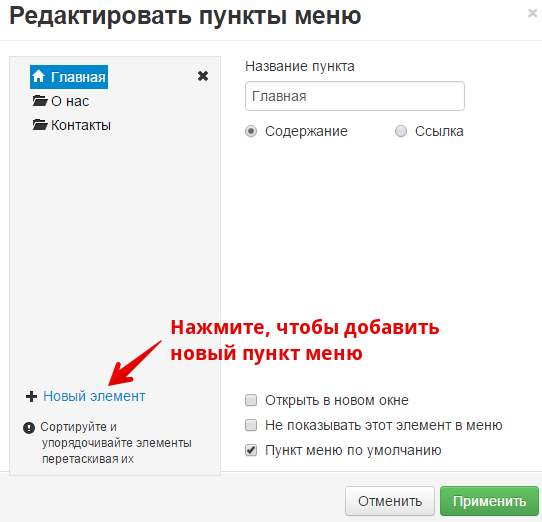
Далее «Добавить пункт меню» введите название новой страницы, и выберите одну из созданных страниц расположение которой будет скопировано в качестве шаблона (по умолчанию) для новой страницы (о том как добавлять страницы и работать с ними также есть информация на предыдущем уроке).
Теперь когда мы добавили новую страницу мы можем зажав на называние страницы ( ![]() ) переместить её в любую необходимую позицию меню или подменю.
) переместить её в любую необходимую позицию меню или подменю.

Также кликнув ( ![]() ) по названию страницы мы можем указать куда будет ввести этот пункт меню. Можно выбрать содержание, ссылка или якорь (о том что эти понятия означают и как сними работать уже описано в другом уроке читайте тут…)
) по названию страницы мы можем указать куда будет ввести этот пункт меню. Можно выбрать содержание, ссылка или якорь (о том что эти понятия означают и как сними работать уже описано в другом уроке читайте тут…)
После всех работ с меню нам остаётся только выбрать Дополнительные параметры для меню:

- «Открыть в новом окне» — при нажатии на пункт меню страница будет открываться в новой вкладке браузера;
- «Не показывать этот элемент в меню» — означает что созданная вами страница не будет видна в основном меню и попасть на эту страницу можно будет только по ссылке;
- «Пункт меню по умолчанию» — стандартные настройки меню.
Теперь мы умеем работать с меню в Конструкторе сайтов REG.RU.
Предыдущий урок |
Следующий урок |
Начало работы в Конструкторе REG.RU? |
Как сбросить все изменения в Конструкторе REG.RU? |





